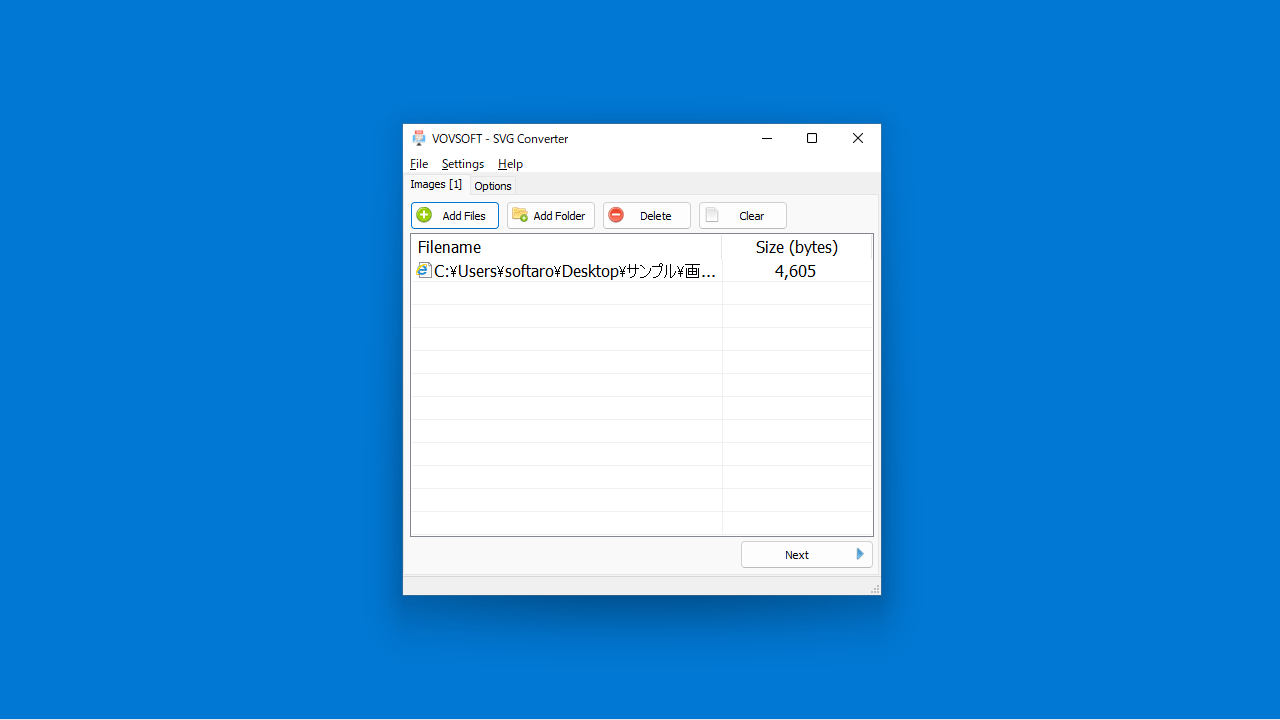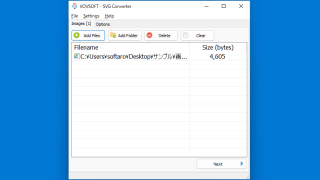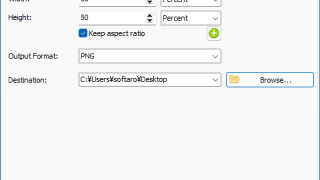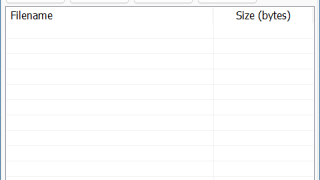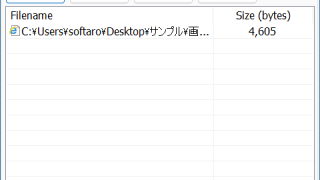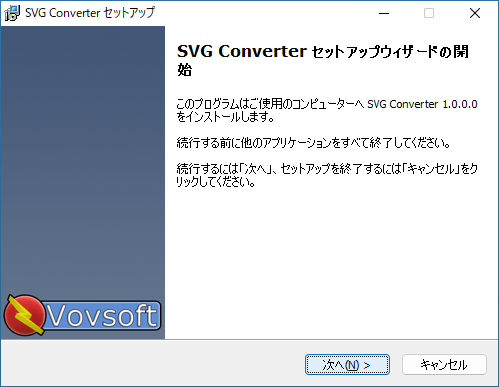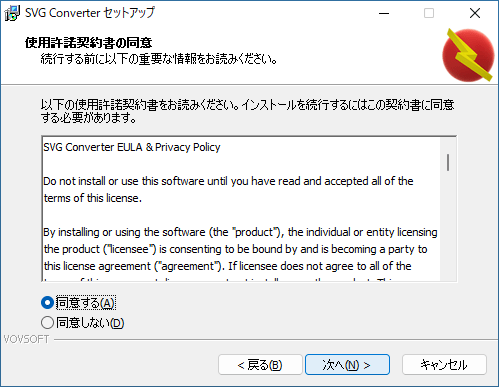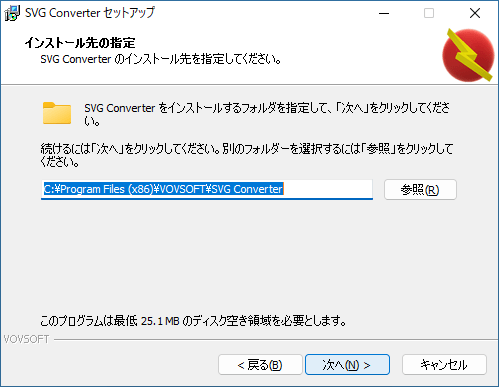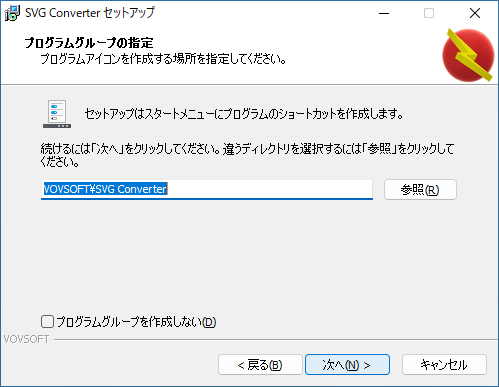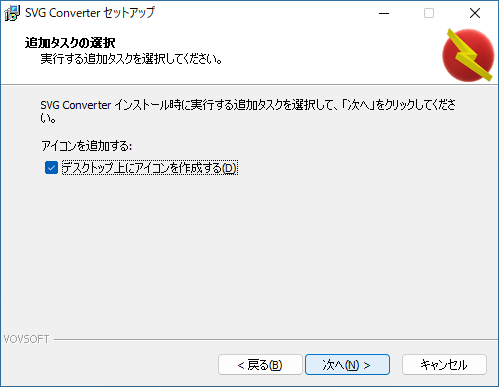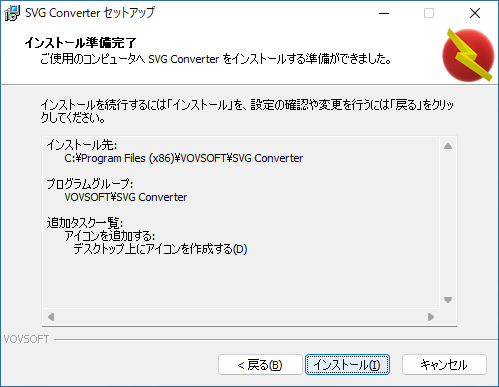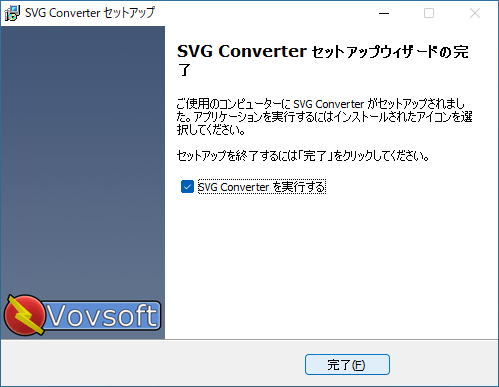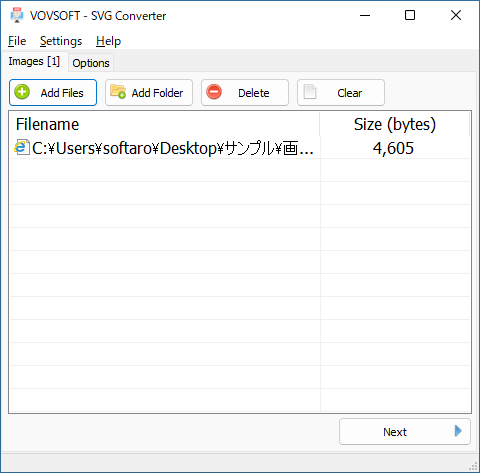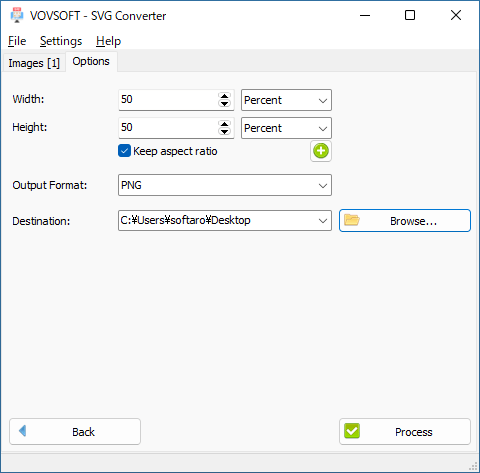説明機能仕様ダウンロード画像使い方
SVG 画像を PNG または BMP 形式に変換するツール

SVG(スケーラブルベクターイメージ)を PNG または BMP 画像に変換することができる、Windows 向けのアプリケーション。幅と高さのサイズを縮小または拡大して変換することもできます。
SVG Converter の概要
SVG Converter は、SVG(スケーラブルベクターイメージ)を PNG または BMP 画像に変換するツールです。
SVG Converter の機能
SVG Converter で利用できる主な機能の一覧です。
| 機能 | 概要 |
|---|---|
| メイン機能 | SVG 画像ファイルをほかの形式に変換する |
| 機能詳細 | ・SVG 画像を PNG または BMP 形式に変換する ・幅と高さを指定(縮小または拡大)して変換できます |
SVG 画像を PNG または BMP 形式に変換できます
SVG 形式は、スケーラブルな画像を含むベクターグラフィックファイルです。この画像形式は XML ベースで、ベクターグラフィックス、ラスターグラフィックス、およびテキストを含むことができるアニメーションをサポートします。
SVG Converter を使用すると、SVG 形式の画像ファイルを PNG または BMP 形式に変換することができます。
複数の SVG を一括変更することもできます
SVG Converter は、フォルダの入力もサポートしており、複数の SVG 画像を一括変換することができます。
画像の幅と高さは指定することができるので、好みのパーセントで画像を縮小または拡大したり、好みのサイズに画像を変換できます。アプリのデフォルトでは、アスペクト比は保持されるように設定されています。
フリーの SVG 画像変換ツール
SVG Converter は、SVG ファイルの透明性を維持したまま、指定したサイズにロスレスでスケーリングし、PNG または BMP 形式に変換することができる便利なアプリケーションです。ユーザーフレンドリーなインターフェイスを介して、必要な数の SVG 画像を変換できます。
機能
- SVG 画像を PNG または BMP 形式に変換する
- 幅と高さを指定(縮小または拡大)して変換できます
ダウンロード
使い方
インストール
1.インストール方法
- インストーラを実行したら、インストール時に使用する言語を選択して[OK]をクリックします。
- セットアップウィザードが開始します。[次へ]をクリックします。
- ライセンスが表示されます。「同意する」を選択して[次へ]をクリックします。
- インストール先フォルダの設定です。変更しない場合はこのまま[次へ]をクリックします。
- スタートメニューに作成するショートカットの設定です。変更しない場合はこのまま[次へ]をクリックします。
- 追加のタスクを設定して[次へ]をクリックします。
- インストールの準備ができました。[インストール]をクリックしてインストールを開始します。
- インストールが完了しました。[完了]をクリックしてセットアップウィザードを閉じます。
基本的な使い方
1. 基本的な使い方
- [Add Files]または[Add Folder]ボタンをクリックして SVG 画像を追加します。
- [Next]ボタンをクリックします。
- 幅と高さ、アスペクト比の保持の有無、出力画像形式、保存先を設定します。
- [Process]ボタンをクリックすると変換が開始します。